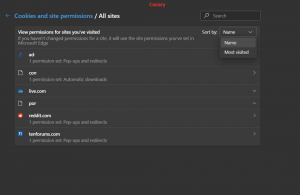Fjern VPN-forbindelse i Windows 10
Denne artikel forklarer forskellige metoder, du kan bruge til at fjerne en eksisterende VPN-forbindelse, du har konfigureret i Windows 10. Du kan bruge enten Indstillinger, mappen Netværksforbindelser eller kommandoprompt.
Reklame
Virtuelle private netværk (VPN'er) er punkt-til-punkt-forbindelser på tværs af et privat eller offentligt netværk, såsom internettet. En VPN-klient bruger specielle TCP/IP- eller UDP-baserede protokoller, kaldet tunneling-protokoller, til at foretage et virtuelt opkald til en virtuel port på en VPN-server. I en typisk VPN-implementering starter en klient en virtuel punkt-til-punkt-forbindelse til en fjernadgangsserver over internettet. Fjernadgangsserveren besvarer opkaldet, godkender den, der ringer op, og overfører data mellem VPN-klienten og organisationens private netværk. Se følgende artikel:
Sådan konfigureres en VPN-forbindelse i Windows 10
Der er tre måder at fjerne en VPN-forbindelse på i Windows 10. Lad os gennemgå dem.
For at fjerne en VPN-forbindelse i Windows 10, gør følgende.
- Åbn Indstillinger app.

- Gå til Klik på Netværk og internet -> VPN.

- Find den ønskede forbindelse til højre, og klik for at vælge den.

- Klik nu på Fjerne knap. En bekræftelsesdialog vises. Klik på Fjerne for at bekræfte handlingen.

Du er færdig!
Fjern en VPN-forbindelse i Windows 10 ved hjælp af netværksforbindelser
- Åbn klassikeren Kontrolpanel app.
- Gå til Kontrolpanel\Netværk og internet\Netværks- og delingscenter.

- Til venstre, klik på Skift adapterindstillinger link.

- Mappen Netværksforbindelse åbnes.
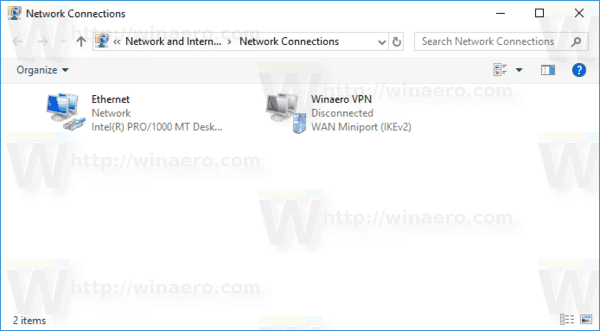
- Højreklik på den VPN-forbindelse, du vil fjerne, og vælg Slet i kontekstmenuen.
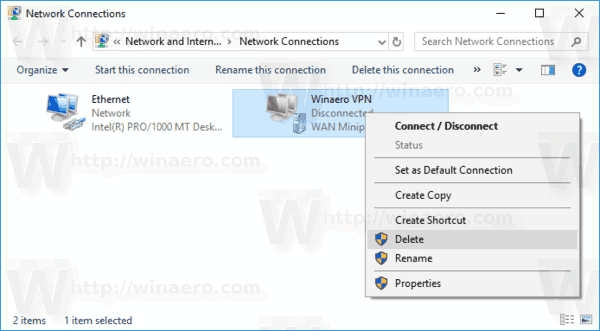
- Klik på Ja for at bekræfte.
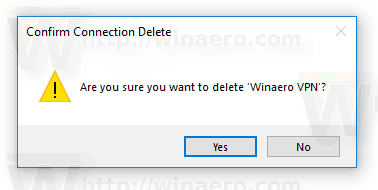
Fjern en VPN-forbindelse i Windows 10 ved hjælp af kommandoprompt
Det rasphone værktøj kan bruges til hurtigt at fjerne en VPN-forbindelse.
- Åbn a nyt kommandopromptvindue.
- Indtast følgende:
rasphone -R "Navn"
Erstat Navne-delen med din VPN-forbindelses navn, du vil fjerne.

- Når du har fjernet dit VPN-netværk med succes, kan du lukke kommandoprompten.
Det er det!
Relaterede indlæg
- Deaktiver VPN under roaming i Windows 10
- Deaktiver VPN over en målt forbindelse i Windows 10
- Sådan afbrydes en VPN i Windows 10
- Sådan opretter du forbindelse til VPN i Windows 10
- Sådan konfigureres en VPN-forbindelse i Windows 10